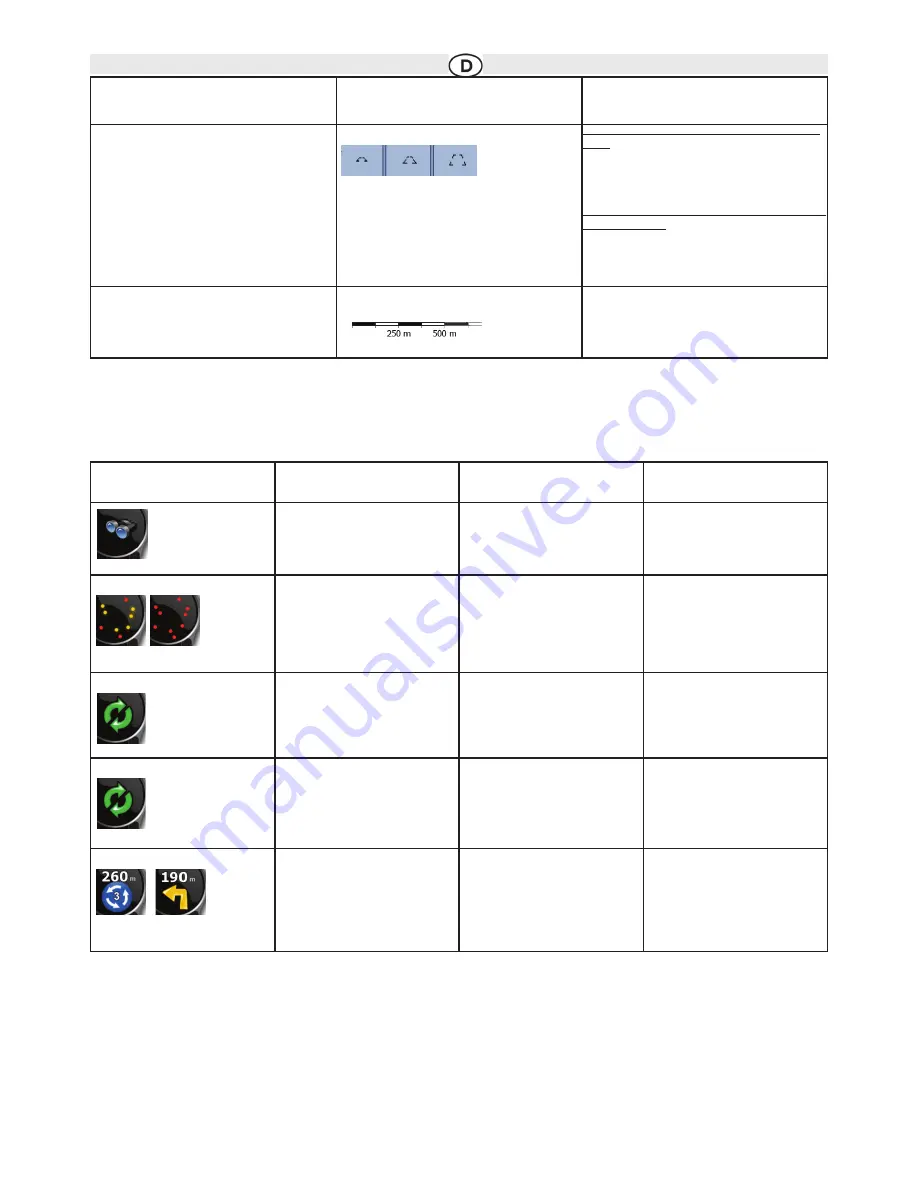
2.2.3 Statusinformationen und versteckte Steuerelemente auf der Karte
Die folgenden Informationen werden in dem runden Feld oben links angezeigt, der Abzweigungsvorschau. Wenn Sie in diesen Bereich tippen,
hängt die ausgeführte Aktion von den aktuell angezeigten Informationen ab.
9
Aktion
Schaltfläche(n)
Beschreibung
Schaltflächen
Tippen Sie auf eine der Voreinstellungsschaltflä-
chen, um den Neigungswinkel und den Maßstab
auf einen fixen, voreingestellten Wert zu setzen.
Smart Zoom ist deaktiviert. Diese Schaltflächen
sind im 3D-Modus verfügbar.
Tippen Sie auf eine der Schaltflächen und halten
Sie sie gedrückt,um ihren Wert auf den aktuellen
Neigunswinkel und Maßstab zu setzen oder sie
auf den ursprünglichen Wert zurücksetzen.
Kartenmaßstab
Die Audiovox Navigation zeigt den Maßstab der
Karte im 2D-Modus an.
Symbol
Information
Details
Aktion
Es gibt keine aktive Route
Wenn es keine zu navigierende
Route gibt, wird dieses Symbol in
der Abzweigungsvorschau
angezeigt.
Tippen Sie in diesen Bereich, um
die Suche zu öffnen.
Es gibt keine gültige GPS-Position. Wenn es eine aktive Route, aber
keine gültige GPS-Position gibt, wird
der Himmel über Ihnen angezeigt,
mit farbigen Punkten für jeden Sa-
telliten. Einige Punkte müssen grün
werden, sodass eine Navigation
möglich ist
Tippen Sie in diesen Bereich, um
die Routeninformationen zu öffnen.
Wenn sich das Symbol nicht be-
wegt, ist eine Routenberechnung er-
forderlich.
Die GPS-Position und eine aktive
Route sind verfügbar, aber die auto-
matische Neuberechnung nach
einer Routenabweichung ist deakti-
viert und Sie sind von der Route ab-
gekommen.
Tippen Sie in diesen Bereich, damit
die Audiovox Navigation die emp-
fohlene Route neu plant.
Wenn das Symbol animiert ist, wird
gerade eine Routenberechnung
durchgeführt.
Die Audiovox Navigation führt eine
Berechnung oder Neuberechnung
der Route durch.
Wenn Sie in diesen Bildschirmbe-
reich tippen, geschieht nichts.
Nächstes Ereignis auf der Route
(nächstes Fahrmanöver)
Die GPS-Position und eine aktive
Route sind verfügbar und Sie fahren
auf der empfohlenen Route. In die-
sem Bereich sehen Sie Informatio-
nen zur Art und Entfernung des
nächsten Ereignisses auf Ihrer
Route.
Tippen Sie in diesen Bereich, um
die Routeninformationen zu öffnen.











































